운영 체제 iOS 11 및 MacOS High Sierra가 출시되면서 Apple은 사진 및 비디오 캡처를 저장하고 압축하기위한 새로운 형식을 소개했습니다. HEIF 이미지 형식은 클래식 JPEG 형식보다 저장 공간을 점유하는 데 훨씬 효과적이지만 일부 장치에서는 HEIF 이미지를 여는 데 문제가있을 수 있습니다. 이 안내서에서는 iPhone의 HEIF/HEIC의 사진 형식을 iPhone에서 JPG로 변경하여 Android, Windows 또는 기타 운영 체제의 응용 프로그램으로 열 수 있도록 방법을 알 수 있습니다.
새로운 압축 형식이 도입 된 후, iPhone 및 iPad 장치의 기본 카메라 응용 프로그램은 HEIC 형식으로 캡처 된 그림을 저장하기 위해 미리 결정됩니다. 이 형식은 스토리지 측면에서 더 효율적이지만 Windows, Android 및 기타 운영 체제의 많은 버전 이이 형식으로 사진을 열 수 없습니다. 호환성 문제를 피하기위한 가장 간단한 솔루션은 iPhone의 HEIF/HEIC의 사진 형식을 JPG로 변경하는 것입니다.
목차
iPhone에서 사진 형식을 HEIF/HEIC에서 JPG로 어떻게 변경할 수 있습니까?
iPhone에서 HEIF/HEIC의 사진 형식을 iPhone에서 JPG로 변경하는 것은 카메라 응용 프로그램 설정에서 만들어집니다.
1. 설정 설정 응용 프로그램 (설정)을 엽니 다.
2. 카메라 앱의 설정을 엽니 다.
3. 카메라 애플리케이션 설정에서 형식으로 이동합니다.
4. "가장 호환 가능한"을 선택하십시오.
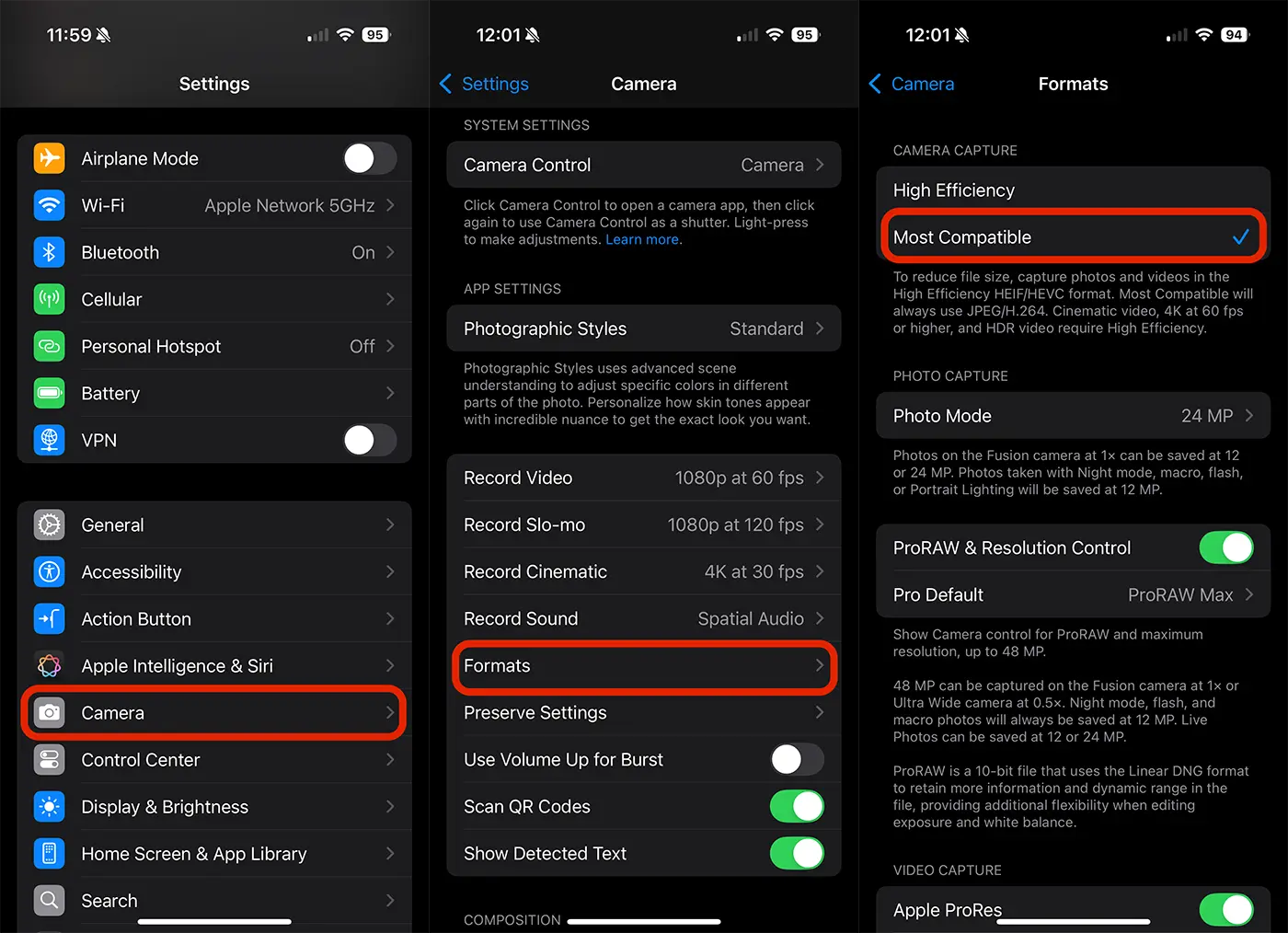
이 변경 후 카메라 애플리케이션으로 제작 된 사진 캡처는 모든 운영 체제 및 사진 편집 프로그램과 호환되는 JPG 형식으로 저장됩니다.
사진 파일의 heif/heic 형식은 무엇입니까?
HEIF와 HEIC는 개발 된 파일에 의해 JPEG (Joint Photographic Experts Group) 및 PNG (휴대용 네트워크 그래픽)와 같은 기존 형식보다 이미지를 더 효율적으로 저장하고 압축하기 위해 형성됩니다. 이러한 형식은 효율성으로 인해 기술 및 컴퓨터 분야에서 인기있는 힘입니다.
다시 말해, Heif와 Heic은 JPEG 및 PNG와 같은 이전 형식의 한계를 극복하기 위해 만들어졌습니다. 높은 이미지 품질을 유지하면서 우수한 압축을 제공하여 명확성을 손상시키지 않고 작은 공간에 더 많은 수의 이미지를 저장할 수 있습니다. 또한 이러한 형식은 정적 사진에서 애니메이션 및 이미지 시퀀스에 이르기까지 광범위한 이미지 데이터를 관리 할 수 있습니다. HEIF 형식은 애니메이션을 지원하여 짧은 애니메이션 또는 슬라이드 쇼 유형 프레젠테이션으로 렌더링 할 수있는 일련의 이미지를 저장할 수 있습니다. 이 기능은 간단한 애니메이션을 만들거나 이미지 시퀀스를 표시하는 데 유용합니다.
Heif와 Heic의 차이점은 무엇입니까?
Heif는 형식 자체이며 HEIC는 효율적인 이미지 스토리지에 중점을 둔 HEIF 형식의 특정 구현입니다. 다양한 유형의 멀티미디어 컨텐츠를 저장할 수있는 다른 유형의 HEIF 파일이 있습니다.
HEIF 및 HEIC 파일을 장치에서 열 수 있습니까?
대부분의 컴퓨터, 휴대 전화 및 기타 최신 장치는 HEIF 및 HEIC 파일을 열 수 있지만 구형 운영 체제가있는 소프트웨어 또는 장치의 호환성 문제가 발생할 수 있습니다. 그러나 업데이트 된 하드웨어 및 소프트웨어를 사용하는 경우 이러한 파일을 시각화하는 데 어려움이 없습니다.
관련된: 48SQM 해상도에서 iPhone 14 Pro로 전문 사진을 찍는 방법
소셜 네트워크에서 HEIF/HEIC 형식의 사진을 공유 할 수 있습니까?
예, WhatsApp을 포함한 소셜 네트워크 응용 프로그램은 JPG에서 HEIC 파일을 자동으로 만들므로 수신자가 열 수 있습니다. 그러나 직접 사진 방법을 사용하는 경우 모든 장치에서 호환되도록 JPG 형식으로 변환하는 것이 좋습니다.
결론적으로, iPhone에서 Heif/Heic의 JPG에서 사진 형식을 변경하도록 선택할 수 있습니다.










정말 감사합니다!
나는 11 펌웨어의 혁신에 충격을 받았다. 새로운 형식은 Google 사진을 통해 다운로드하고 변환을 위해 사이트로 이동하여 변환 한 다음 각 사진을 다시 다운로드 한 다음 폴더로 전송해야했습니다. 너무 살해당한 시간! 그러므로 나는 몇 분을 바치고 당신의 지시가 저를 구한 것을 구독하지 않기에는 너무 게으르지 않습니다. :)))) 결과적으로, 나는 설정과 짜잔을 변경했습니다! 새 사진은 HIEC가 아닌 JPEG에 저장됩니다. 감사합니다!
조금 복잡하다는 것을 찾으십시오. 이제 apowersoft heic을 JPG Konverter로 사용하십시오. 웹 기반 도구 만 있지만 훌륭하게 작동합니다.
팁에 감사드립니다. 프로젝트입니까? 흥미로워 보입니다.
안타깝게도 not은 아니지만 개발자의 프로그램에 대해 절대적으로 열성적입니다. HEIC 변환기 또는 스마트 폰 관리자 여부 이미 일부 프로그램을 사용하고 있으며 만족합니다
그 동안 Windows 용 HEIC 플러그인이있을 때 변환기가 필요하지 않습니다. 그는 Windows Explorer에 직접 HEIC 사진을 가지고 있거나 두 번 클릭하여 열립니다. 이 도구를 Windows 용 CopyTrans HEIC라고합니다
정말 좋습니다. 도와 주셔서 감사합니다!
좋은 팁, 여기서 문제를 해결했습니다! 공유해 주셔서 감사합니다!